Word是办公室内几乎每时每刻、随时随地都会用到的软件之一,几乎关系到工作中的每一个环节,其重要性不言而喻。但是,能把word运用得滚瓜烂熟的朋友少之又少,要想随心所欲地使用word来编辑文档,掌握一些实用的小技巧是必不可少的。
今天,再来分享7个超级实用小技巧,希望能帮到大家!
给word换换底色
默认的白底黑字用得时间长了,是不是有了视觉疲劳?给它换换页面颜色,瞬间会给人赏心悦目的感觉。
其实,你可以把页面底色设置成你喜欢的各种颜色,如下图所示。
【操作方法】设计→页面颜色→选择自己喜欢的颜色。
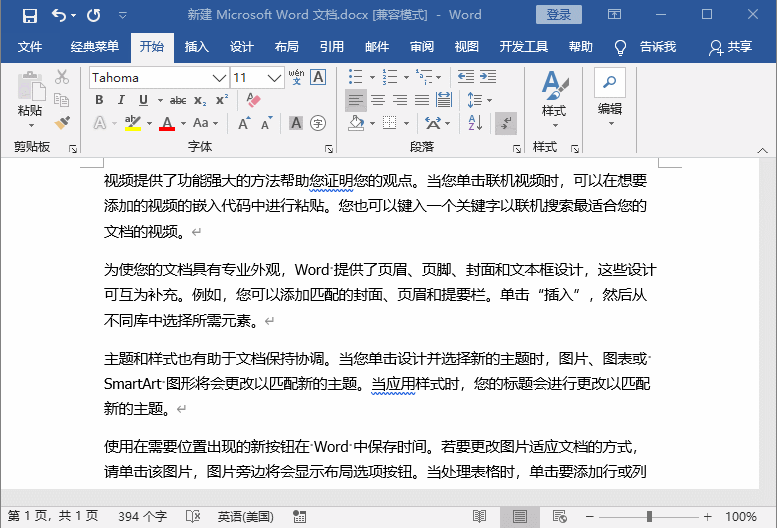
定期更换页面颜色,对会你的眼睛有很好的保护作用哦,免去做眼保健操的麻烦了!
复制还能用这个组合键
通常情况下,复制粘贴就是用Ctrl+C、Ctrl+V来完成的,但是仅仅知道这个还远远不够。
如果是个左撇子,还可以用Ctrl+Insert复制,用Shift+Insert粘贴,这些键的设置够贴心了吧!
另外,一般复制的时候,选择的方向都是横向的,那有没有纵向复制的方法呢?
有的,按住Alt,用鼠标左键拖动即可选择你想要复制的内容,看下面的图示。
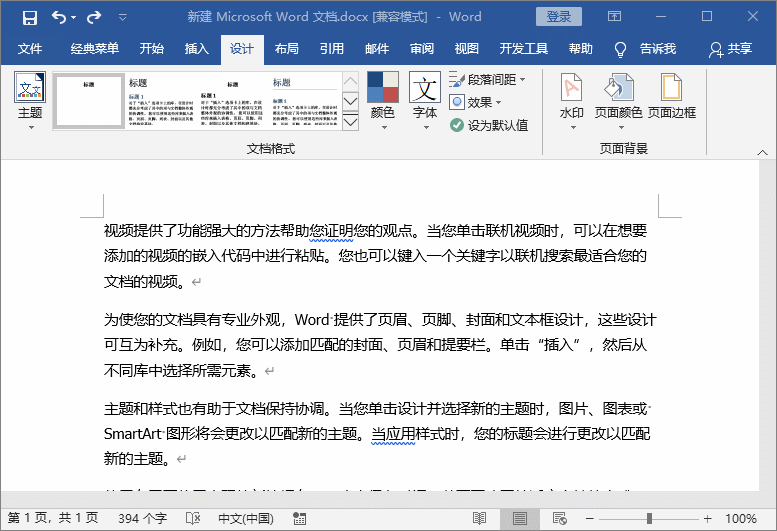
表格和图片的完美转换
你见过把表格复制成图片来使用的情况吗?
在word中应用excel数据表格时,可以把excel工作表复制成图片,插入到word中。这样,在一定程度上,也保护了自己的表格数据,别人很难直接应用。
【操作方法】选中表格,开始菜单→剪贴板面板→复制按钮→复制为图片。看下图演示。
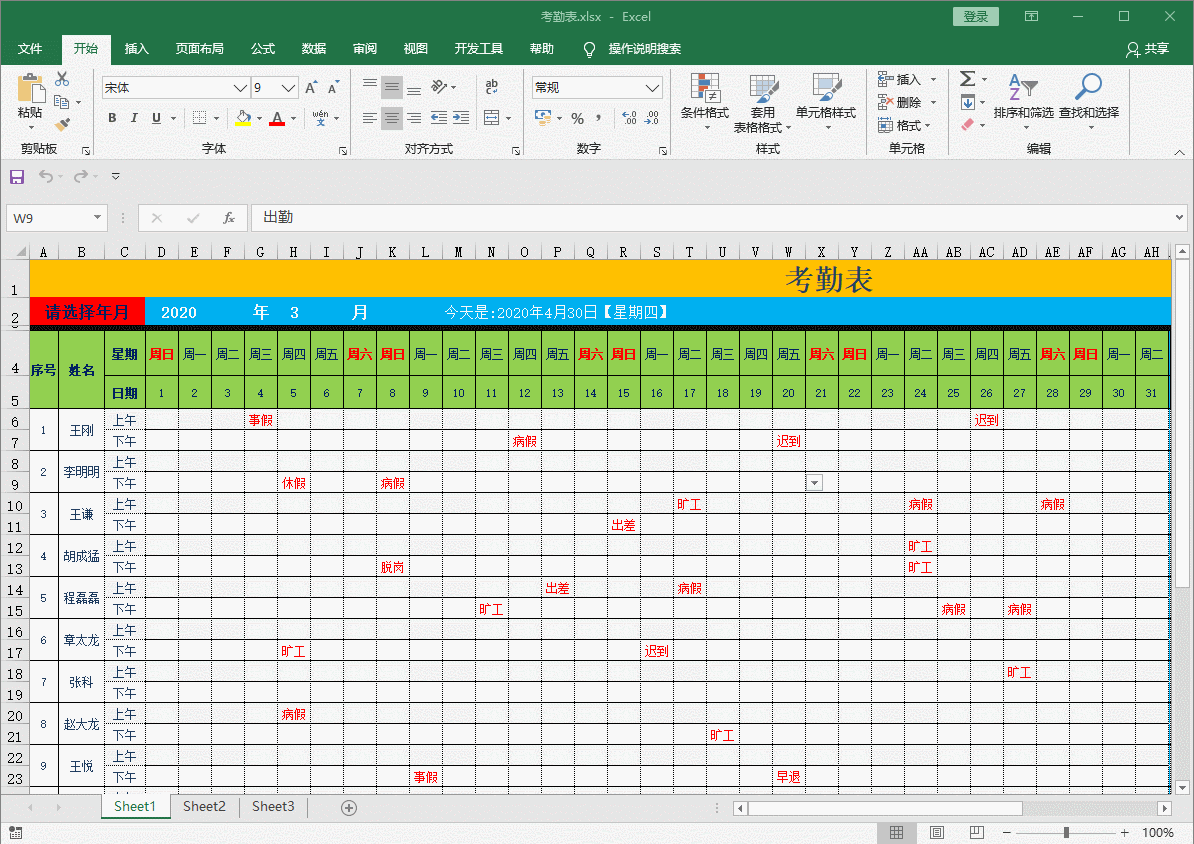
这个技巧在实际应用中非常实惠,你得学会了哦!
Word表格并不难
如果你觉得word表格比较难用,那是因为你没有掌握这些王牌快捷键。
在调整列宽的时候,
按下Ctrl键,向左拖拽表格时,右侧表格列宽会自动平均调整。
按下Shift键,向左拖拽表格时,只会改变左边列宽,而右边的列宽不变。
按下Alt键,向左拖拽表格时,页面上方会出现列宽标尺。
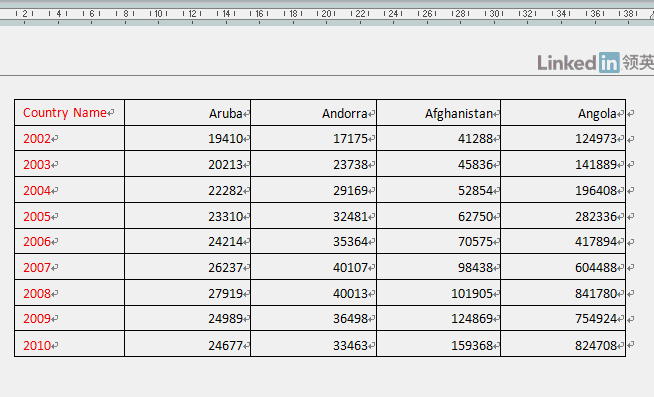
其实,Alt键的功能还远不止如此:按住Alt键(或同时按住鼠标上的两个按钮)再拖动左右(上下)边距,可精确调整其值(在标尺上会显示具体值)。
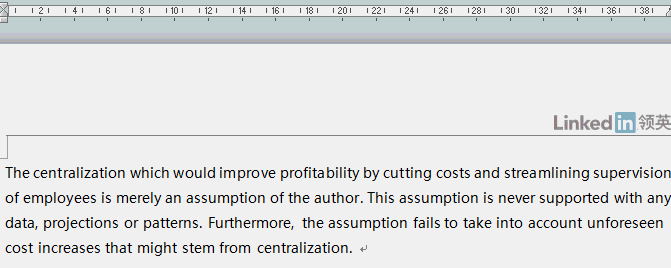
快速增加行时,鼠标放在表格一行的最后一个单元格,按下回车键即可自动生成一行。
当鼠标放在最后一行的最后一个单元格时,也可以按tab键自动生成一行。
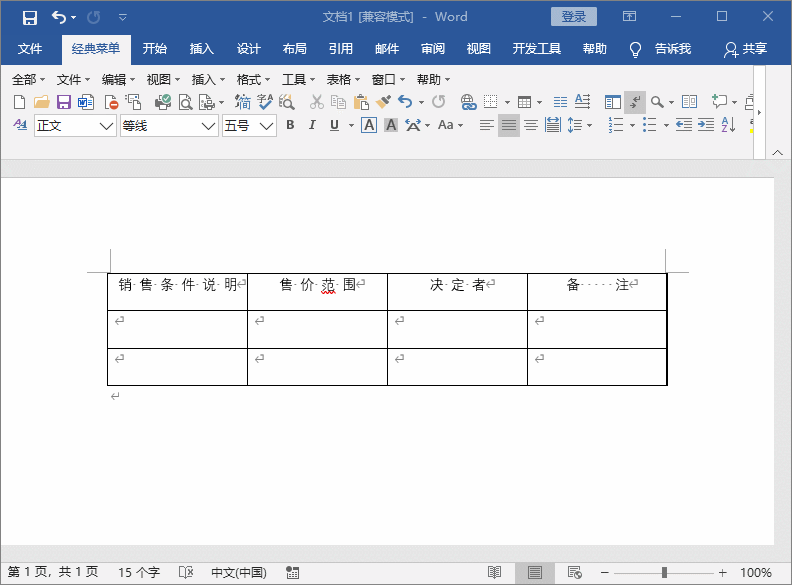
快速整理网页上复制来的内容
网页上复制来的内容总是乱糟糟的,整个版面都让你风中凌乱了……
这里边有两个概念需要了解,段落分隔(“硬回车”)和行分隔(“软回车”)。
“硬回车”就是我们常用的Enter键被按下的效果,相当于段落分隔。
而网页上复制来的多数都是“软回车”Shift+Enter,虽然显示为换行,但其实还是在同一段中,而在Word中一般都会使用“硬回车”。所以快速消灭掉“软回车”显得尤为重要。
【操作方法】按ctrl+h“替换”,在查找内容中输入“^l”,替换内容中输入“^p”,就OK。
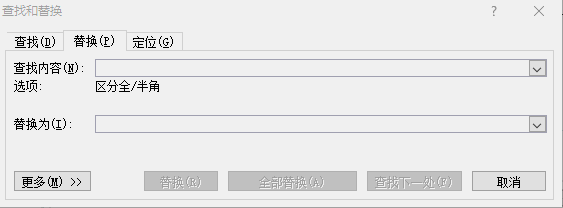
这个时候,你会看到网页上复制下来的文字都乖乖地排好了。
遇到生僻字咋办
编辑文档遇到生僻字是在所难免的事情,输入法无法搞定时,怎么输入呢?
别急,Word帮你轻松实现。
例如,遇到带有王字旁的生僻字,那我们可以先输入王,并选中它,依次点击插入→符号→其他符号,在弹出的对话框子集中选择“CJK 统一汉字”,然后再去找到相应的汉字。
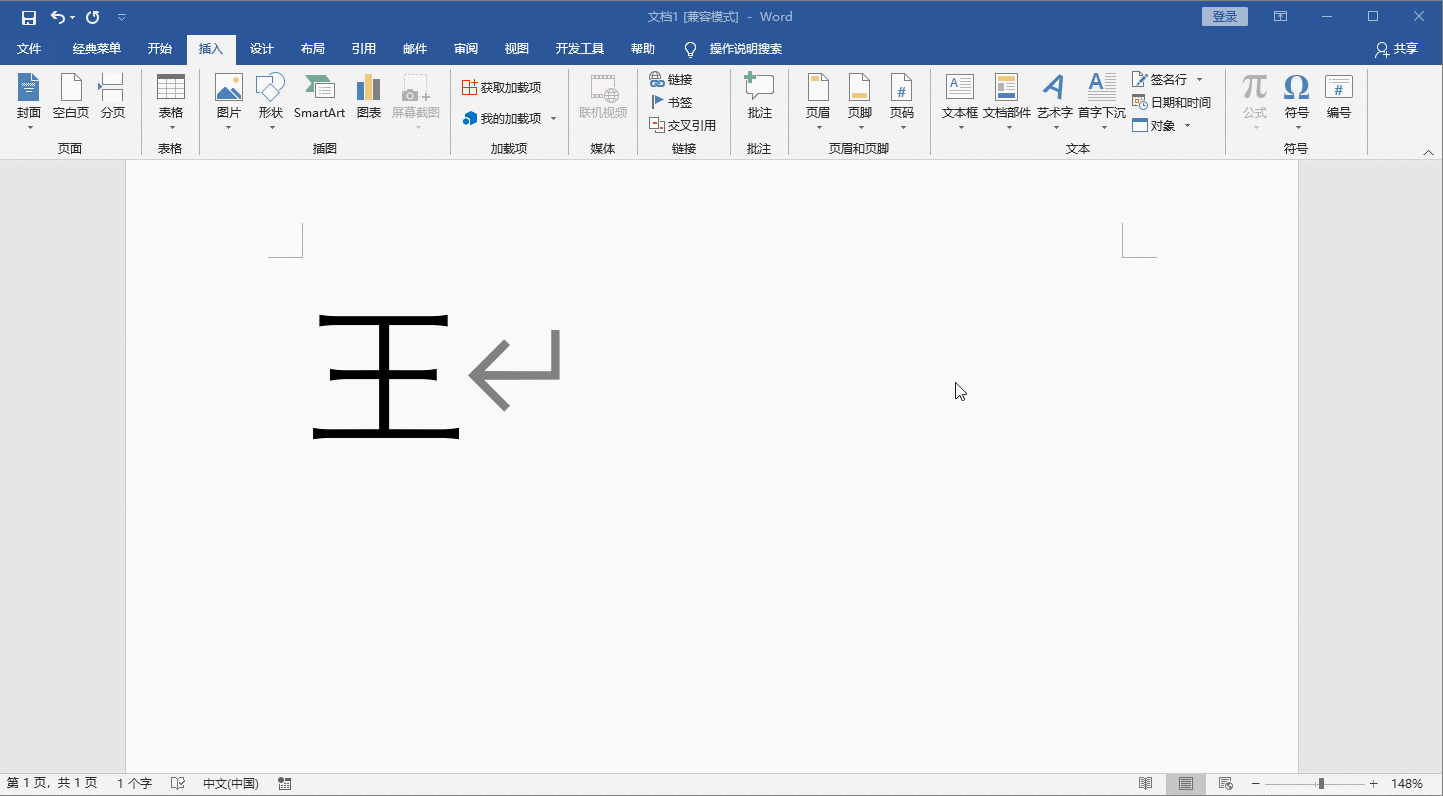
快速查阅修改过的地方
一般文档编辑好交给上司之后,有个别修改的地方,那如果你想看看到底在哪些地方做了修改?怎么办呢?一行一行往下数也未必不可,只是太费时间,word中的“审阅”功能就是干这个的。
【操作方法】点击审阅→比较,在弹出的对话框中打开原文档和修改后的文档,即可查看。
另外,还可以用“视图”中的“并排查看”功能,让两份文档并排列在同一个屏幕中,看起来更清楚。
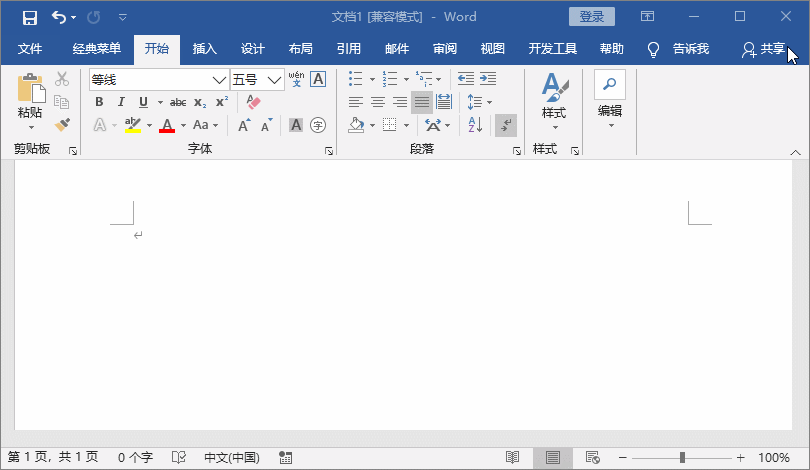
【总结】
这7个技巧在很多时候,很多人貌似不怎么用,如果一点都不知道的话,在遇到问题时,会变得束手无策、寸步难行。
常用的大家都会用,要想高出别人一截,那就应该多研究一些能解决实际问题的冷门技巧,加油吧!
本文由Office精彩办公原创,欢迎关注,和你一起长知识!






















 被折叠的 条评论
为什么被折叠?
被折叠的 条评论
为什么被折叠?








